亲爱的手机控们,你们有没有遇到过这种情况:新系统刚升级,新鲜感十足,可没过多久,就发现原来那个熟悉的安卓系统才是真爱呢!别急,今天就来教你们一招,如何让华为手机华丽转身,从鸿蒙系统重启退回安卓系统,让你的手机瞬间回到初恋的感觉!
一、重启前的准备

1. 备份重要数据:首先,你得把手机里的宝贝们备份好,免得回退过程中不小心弄丢了。你可以选择备份到电脑、云端或者使用华为手机助手一键备份。
2. 检查电量:手机电量要充足,最好是超过50%,这样在回退过程中,手机就不会因为电量不足而突然关机了。
3. 关闭手机找回功能:为了确保回退过程顺利进行,记得关闭手机找回功能(查找我的手机),避免因为定位问题导致回退失败。
4. 升级华为手机助手:确保你的电脑端华为手机助手是最新版本,这样才能更好地支持回退操作。
二、重启大法

1. 进入恢复模式:首先,按住手机电源按钮关机。确认手机完全关机后,同时按住音量调低键和电源键,直到手机进入恢复模式。
2. 选择操作界面:进入恢复模式后,你会看到一个安卓机器人,此时按下主菜单键进入操作界面。
3. 恢复出厂设置:在操作界面中,找到“擦除数据/恢复出厂设置”和“擦除缓存分区”。移动光标到“擦除数据/工厂重置”,按电源键确认,然后移动光标到“是的”来确认一下。
4. 清除缓存分区:同样进入“擦除缓存分区”,按电源键清除缓存,然后选择“是”确认。
5. 重启手机:完成以上步骤后,手机会自动重启,并成功恢复出厂设置。
三、退回安卓系统

1. 连接手机:打开电脑端的华为手机助手,将华为鸿蒙手机连接到电脑。手机会弹出连接提示,选择“传输文件”。
2. 允许连接:手机会出现“是否允许通过HDB连接设备”的弹窗,点击“确定”。
3. 输入验证码:随后,手机会弹出对应的验证码,请在电脑端界面输入验证码进行连接。
4. 选择系统版本:手机和电脑的连接成功后,点击下方“系统更新”。
5. 切换到其他版本:页面就会显示当前系统为华为鸿蒙2.0版本,点击“切换到其他版本”。
6. 选择回退版本:在“更早版本”界面,你会看到手机上一个系统版本,比如EMUI系统11.0.0.155。点击“恢复”。
7. 等待回退完成:完成以上步骤后,手机会自动重启,请耐心等待10分钟左右。回退成功后,手机桌面会显示EMUI 11.0默认主题。
四、注意事项
1. 官方渠道升级:确保手机是通过官方渠道升级HarmonyOS 2系统,且没有进行过任何解锁、Root操作。
2. 非官方系统包风险:如果升级过非官方系统包,建议前往华为客户服务中心恢复系统。
3. 回退操作风险:回退操作将擦除所有用户数据,务必在回退前将所有重要数据备份至PC或云端,并确认备份内容完整有效。
4. 电量充足:回退前,请确保手机有足够剩余电量。
5. 关闭手机找回功能:回退前,请务必关闭手机找回功能,进行一次恢复出厂设置操作,确保剩余可用空间足够。
亲爱的手机控们,现在你掌握了重启退回安卓系统的技巧,是不是觉得自己的手机又焕发了青春呢?赶紧试试吧,让你的华为手机重拾安卓系统的风采!













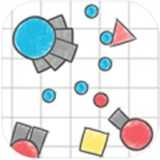




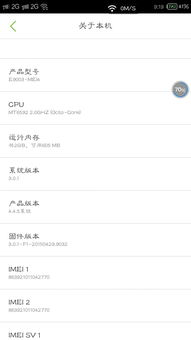


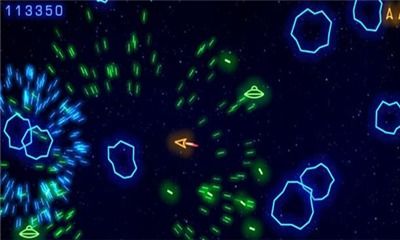

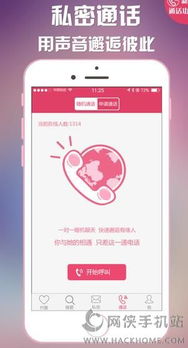

网友评论